今天李哥就一步步教大家如何使用U盘安装系统; 以后你再也不用担心系统崩溃了。
好了u盘排序软件,废话不多说,咱们进入正题;
使用U盘安装系统有几个主要步骤。 每一步都非常重要。 初学者一定要仔细阅读!
****************************************************** ********************************************************* ** **********
那么下面小邓就为大家详细讲解一下:
第一步:在百度上搜索老毛桃U盘启动盘制作工具。 最好从官方网站下载; 如下所示
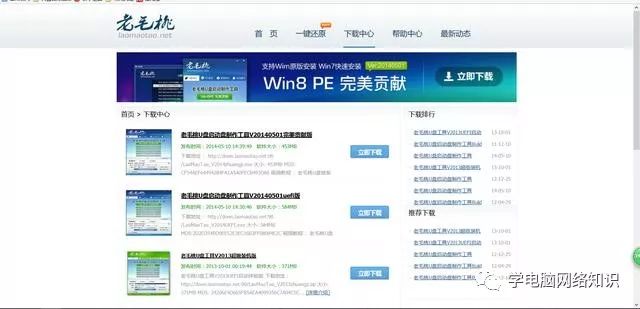
点击立即下载,然后安装;
****************************************************** ********************************************************* ** ******************
第二步:开始制作U盘启动器;
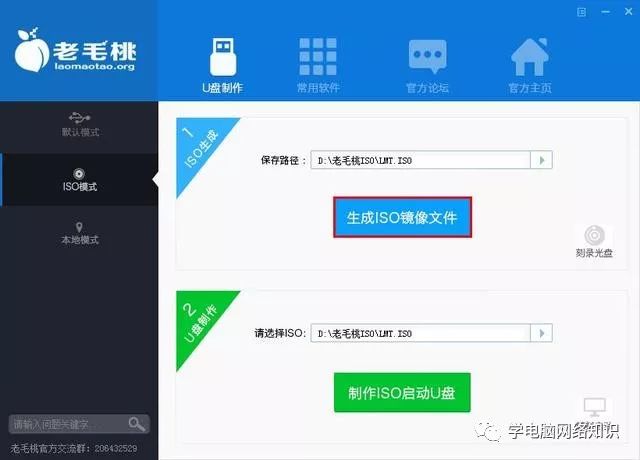
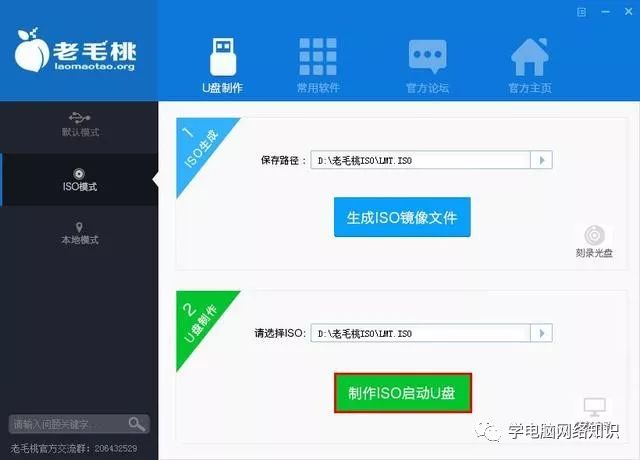
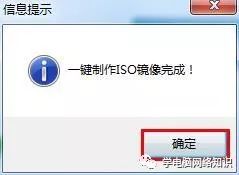
****************************************************** ********************************************************* ** ******************
步骤3:重新启动计算机并进入BIOS设置
首先将U盘插入笔记本的USB接口(注意:请勿通过USB延长线连接笔记本)。 插入U盘然后重新启动电脑。 电脑启动后,连续按Del键或F2键即可进入BIOS设置界面。
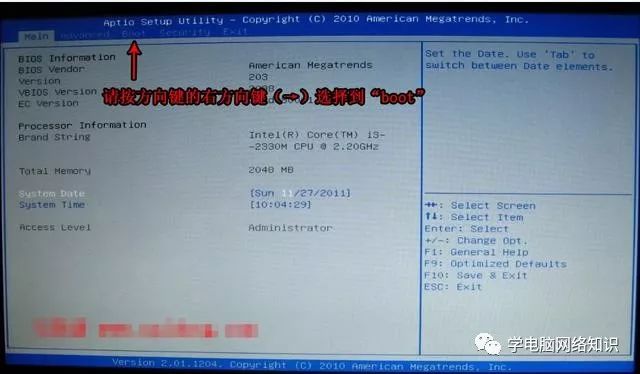
以常见的华硕笔记本电脑BIOS为例,在“Boot”菜单下选择“Hard Drive BBS Priorities”。 某些笔记本电脑可能会显示“硬盘驱动器”。

该选项详细说明: Hard Drive BBS Priorities:硬盘设备启动优先级。 所谓的BBS并不是我们所说的论坛网站,而是BIOS启动规范。 简单来说,就是BIOS中初始程序加载(IPL)设备的方法。u盘排序软件,在这里排序以确定硬盘设备的启动顺序。 如果优先级最高的设备启动失败,它将移至列表中的下一个设备,直到启动成功。 这意味着同时连接多个不同的启动设备。 成为可能。
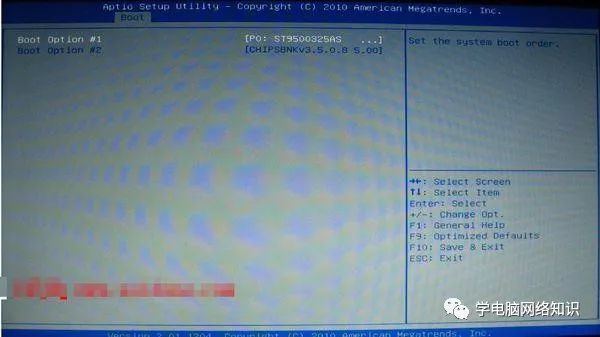
进入这个选项后我们可以看到有多个启动设备。 这里的排序决定了启动的优先级。 Boot Option # (x):数字从1开始,数字越小,启动优先级越高。 然后我们选择U盘(一般如果是金士顿U盘,显示的设备名称为:USB:Kingston)。 按回车键选择已识别的U盘。
我们按“ESC”键返回上一界面,选择“硬盘BBS优先级”。 将“1st Boot Device”设置为你的U盘,本例为“USB:Kinggong”。按F10键(有的华硕笔记本按F4键保存)保存设置并退出。这一步特别重要,不要忘了它吧,否则一切都会重来!
****************************************************** ********************************************************* ** **************
第四步:进入U盘系统启动菜单界面


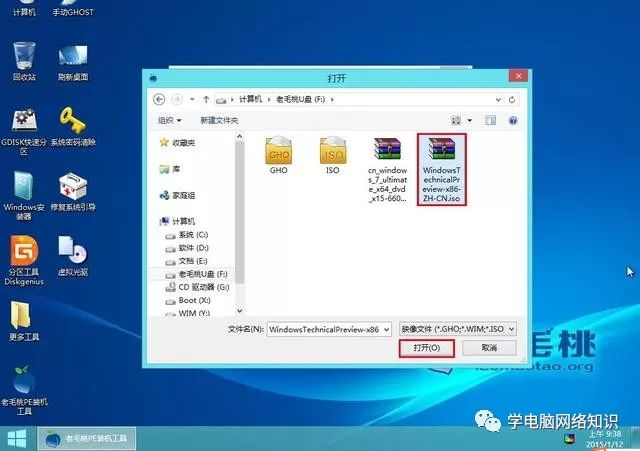
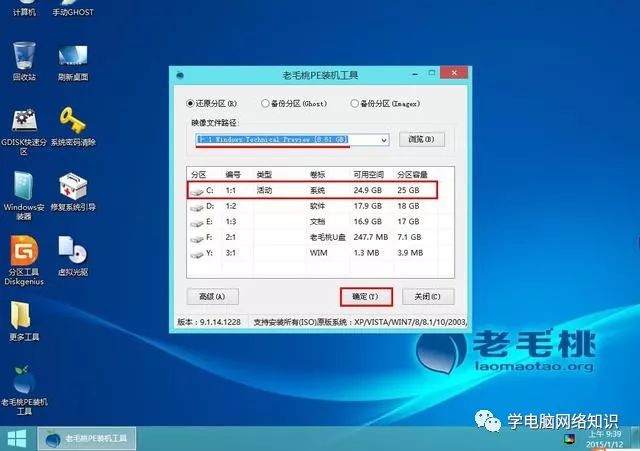


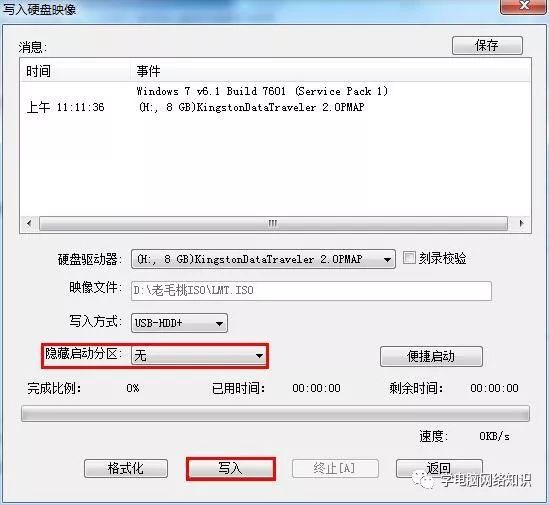
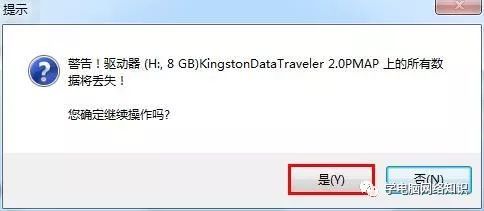
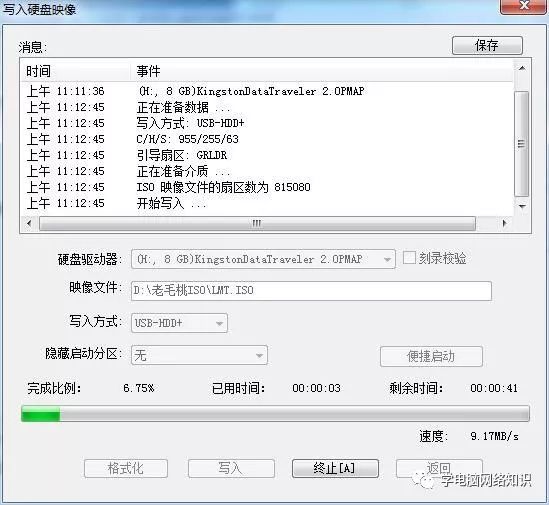
然后你所要做的就是耐心等待
编者总结(其实安装Windows系统非常简单,几乎万无一失)

